
Satuinfo.com – Kursor laptop yang tiba-tiba berhenti bergerak dan sama sekali tidak bisa digerakkan tentu saja menjadi masalah yang sangat menjengkelkan, apalagi kalau kamu sedang dalam situasi penting. Bayangkan saja, saat kamu sedang sibuk mengikuti rapat online yang krusial, memasukkan data pekerjaan yang deadline-nya sudah mendekat, mengerjakan tugas sekolah yang harus dikumpulkan hari itu juga, atau bahkan sekadar menikmati waktu santai dengan browsing atau menonton film, tiba-tiba Kursor Laptop Macet.
Hal seperti ini pasti bikin frustrasi dan bisa mengganggu produktivitas. Masalah kursor yang tidak bergerak ini sebenarnya bisa disebabkan oleh banyak hal, lho. Ada penyebab yang berkaitan dengan software, seperti pengaturan di sistem operasi atau driver perangkat, tetapi ada juga masalah yang lebih serius, misalnya kerusakan pada hardware.
Karena itu, penting banget buat kamu tahu apa saja kemungkinan penyebabnya agar kamu bisa mencari solusi yang tepat dan masalah ini cepat teratasi. Jangan sampai kamu malah panik dan bingung harus melakukan apa karena tidak tahu akar masalahnya.
Penyebab Kursor Laptop Tidak Bergerak
Ada beberapa alasan yang sering menjadi penyebab kursor laptop tiba-tiba macet dan sulit digerakkan. Berikut penjelasannya:

1. Kerusakan Pada Hardware Laptop
Salah satu penyebab utama adalah kerusakan fisik pada perangkat keras di dalam laptop, terutama touchpad. Komponen ini mungkin mengalami gangguan teknis yang membuatnya tidak bisa merespons perintah dengan baik.
2. Pengaturan Touchpad Yang Dinonaktifkan
Kadang-kadang, touchpad secara tidak sengaja dinonaktifkan melalui pengaturan sistem operasi atau kombinasi tombol pada keyboard. Hal ini sering terjadi tanpa disadari, terutama jika laptop digunakan oleh lebih dari satu orang.
3. Driver Touchpad Kadaluarsa Atau Bermasalah
Driver yang sudah usang atau rusak juga bisa menjadi penyebab kursor tidak berfungsi. Jika perangkat lunak penggerak touchpad ini tidak diperbarui, fungsinya mungkin terganggu.
4. File Atau Perangkat Lunak Bermasalah
Kerusakan pada file sistem atau crash perangkat lunak tertentu bisa memengaruhi fungsi touchpad. Masalah ini biasanya muncul setelah instalasi software baru atau pembaruan sistem yang gagal.
5. Kotoran Atau Debu Yang Menempel Pada Touchpad
Touchpad yang kotor atau tertutup debu juga dapat menyebabkan sensitivitasnya menurun drastis. Jika debu atau kotoran menghalangi sensor, kursor mungkin tidak bisa bergerak sama sekali.
Setelah mengetahui berbagai kemungkinan penyebabnya, kamu bisa mulai mencoba langkah-langkah perbaikan berikut ini untuk mengatasi kursor yang tidak bergerak.
Cara Mengatasi Kursor Laptop Tidak Bergerak

1. Restart Laptop
Langkah pertama yang paling mudah di lakukan adalah mematikan dan menghidupkan kembali laptop. Cara ini sering kali efektif untuk mengatasi berbagai masalah kecil pada sistem operasi, termasuk kursor yang berhenti bergerak. Saat sistem operasi mengalami kegagalan fungsi atau berhenti merespons, perangkat keras lain seperti touchpad biasanya ikut terdampak. Dengan restart, sistem akan di reset ulang, dan masalah kecil seperti ini biasanya dapat teratasi.
2. Bersihkan Touchpad Laptop
Kalau masalahnya di sebabkan oleh kotoran atau debu yang menempel pada permukaan touchpad, kamu bisa membersihkannya dengan cara sederhana. Gunakan kain microfiber, kuas berbulu halus, atau tisu untuk menyeka permukaan touchpad secara menyeluruh. Pastikan tidak ada sisa kotoran yang menghalangi sensor agar touchpad bisa kembali berfungsi dengan normal. Membersihkan touchpad secara rutin juga bisa membantu menjaga performanya tetap optimal.
3. Lepaskan Sambungan Perangkat Eksternal
Kadang-kadang, kursor macet karena ada perangkat eksternal lain yang terhubung ke laptop, seperti mouse Bluetooth, gamepad, atau perangkat USB lainnya. Jika ini penyebabnya, solusinya adalah dengan memutuskan sambungan perangkat tersebut. Setelah perangkat eksternal di lepaskan, coba restart laptop untuk memastikan touchpad kembali berfungsi.
4. Aktifkan Kembali Touchpad
Ada kemungkinan touchpad pada laptopmu tidak sengaja di nonaktifkan. Kamu bisa mengaktifkannya kembali dengan menekan kombinasi tombol Fungsi (Fn) dan tombol lainnya yang sesuai di keyboard. Jika cara ini tidak berhasil, kamu bisa mencoba mengaktifkan touchpad melalui pengaturan sistem operasi laptop.





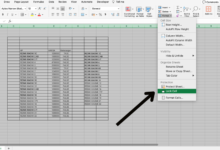
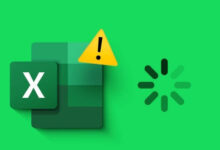

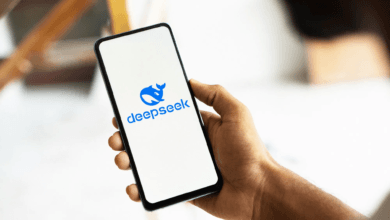
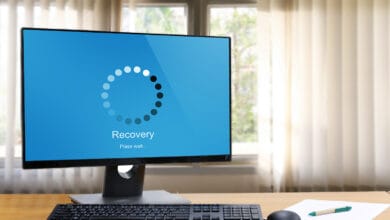


2 Comments